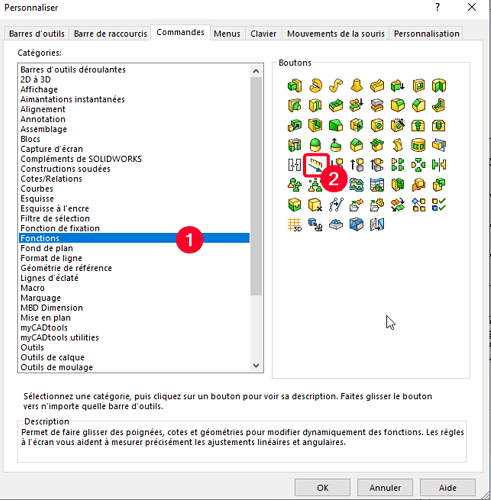Hallo
Ich fange mit meinem Sohn mit Solidworks an, der dieses Jahr in der High School ein wenig angefangen hat.
Ich wollte ein Tutorial mit ihm machen, wir verwenden die Studentenversion 2023.
Wir kreieren einen Trick, alles ist in Ordnung, wir schaffen Einschränkungen.
Wenn es dann darum geht, Angebote zu erstellen, ist es falsch.
Normalerweise wählen wir eine Linie und eine Sekunde, um den Abstand zwischen den beiden anzuzeigen, und dann die Position der Bemaßung.
In diesem Moment erscheint im Tutorial (und in den Dokumenten, die ich anderswo finden konnte) ein Dialogfeld "Dimension ändern"... In meinem Fall wird die Bemaßung jedoch erstellt, aber dieses Dialogfeld wird nie angezeigt.
Das Kästchen "Dimension eingeben" in den Systemoptionen ist aktiviert.
Was könnte ich verpasst haben?
Vielen Dank im Voraus für Ihre Aufklärung
Hallo
Normalerweise gibt es noch eine Kleinigkeit, die mit 4 kleinen Pfeilen angezeigt wird, die sich wegbewegen und wenn man darauf klickt, erscheint das Feld und ansonsten kann man auf die Dimension doppelklicken und sie ändern. Es scheint mir, dass dies eine Neuheit ist, die auf der 2023 erschienen ist.
Vielen Dank für die Antwort.
Aber ich sehe die kleinen Pfeile nicht, und der Doppelklick ist nach dem Erstellen der Dimension nicht wirksam ![]()
Können Sie einen Siebdruck Ihrer Skizze mit dem Creation Tree einfügen?
Und was die Bestien angeht, bist du wirklich in einer Zeichnung?
Screenshots wären in der Tat unerlässlich, um das Problem zu verstehen und Sie danach so gut wie möglich zu führen.
Andernfalls ist es möglich, dass es dieser verdammte 3D-Moment ist, der aktiviert wird:
https://help.solidworks.com/2017/french/SolidWorks/sldworks/c_instant3d.htm?id=08dd
Oder Sie können nach dem Symbol in den Menüleisten suchen. Entweder Sie machen es in einem Menü glsser, dies zu tun, klicken Sie mit der rechten Maustaste auf eine Symbolleiste, dann passen Sie an, dann den Tab-Befehl, die Funktion und schließlich ziehen Sie das Symbol in das ausgewählte Menü.
Deaktivieren Sie dann einfach Instant 3D, falls aktiviert.